万彩动画大师是一款免费的动画视频制作软件,其中的功能是很强大的,并且界面简洁明晰,用户操作起来也很好上手,让用户能够从中快速制作出各种形式的动画效果,因此万彩动画大师软件吸引了不少的用户前来下载使用,当用户在使用万彩动画大师时,在页面上插入了人物角色,用户想要将其部分区域隐藏起来,应该怎么来操作实现呢,其实这个问题用户需要在任务的属性窗口中找到装修效果选项,接着进入到窗口中来设置蒙版形状即可解决问题,详细的操作过程相信有不少的用户都很好奇,那么接下来就让小编来向大家分享一下万彩动画大师将任务部分区域隐藏起来的方法教程吧,希望用户能够喜欢。

1.用户在电脑上打开万彩动画大师,并来到动画的编辑页面上选中人物

2.接着在右侧的人物属性窗口中,用户找到并按下装修效果按钮,将会打开新窗口
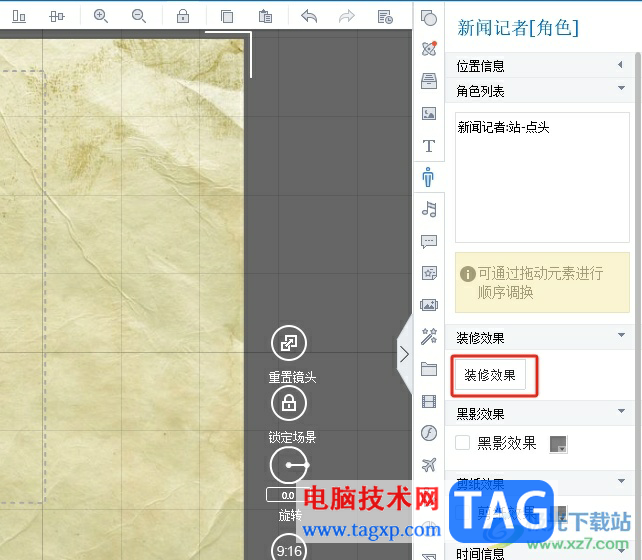
3.进入到装修效果窗口中,用户在蒙版形状选项卡中选择自己喜欢的形状选项
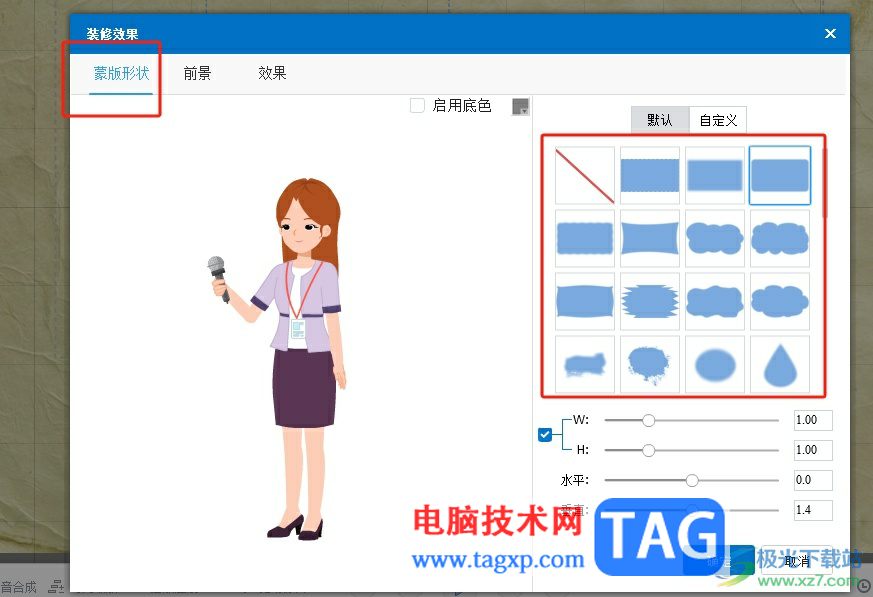
4.随后用户根据自己的需求来调整水平和垂直的参数,并按下确定按钮就可以了
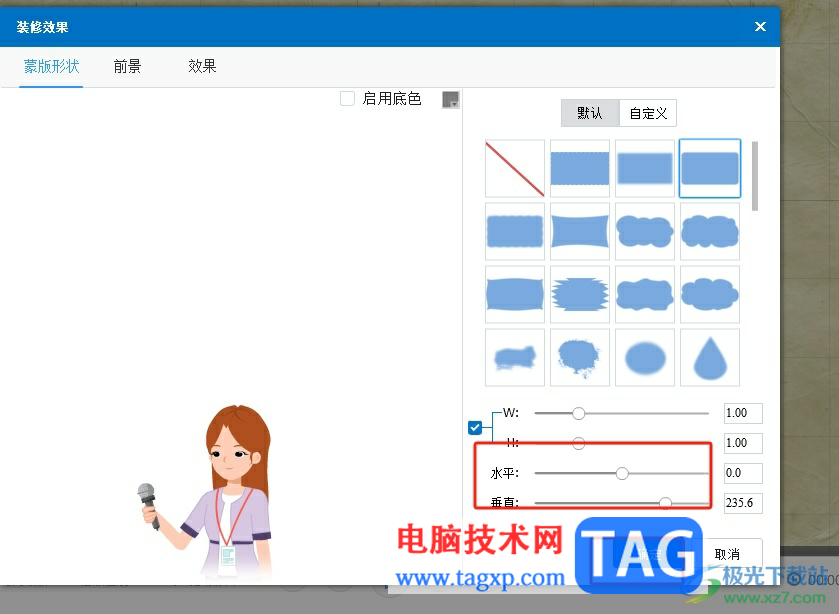
5.如图所示,用户在画布上就可以看到当前的人物的部分区域被隐藏起来了

以上就是小编对用户提出问题整理出来的方法步骤,用户从中知道了大致的操作过程为点击人物——装修效果——选择蒙版形状——设置水平和垂直参数——确定这几步,方法简单易懂,因此感兴趣的用户可以跟着小编的教程操作试试看。
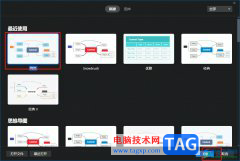 xmind创建直线的联系教程
xmind创建直线的联系教程
xmind是一款功能强大的思维导图软件,它适用于各种需要信息组......
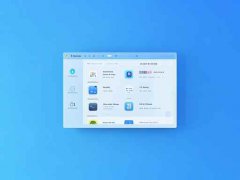 替换显卡的步骤及注意事项:更换显卡时
替换显卡的步骤及注意事项:更换显卡时
选择更换显卡不仅可以提升电脑性能,还能为你提供更流畅的游......
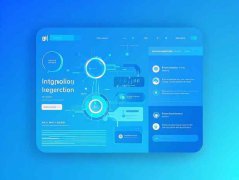 电脑磁盘空间不足的解决方案:如何清理
电脑磁盘空间不足的解决方案:如何清理
现代电脑的应用越来越广泛,面对海量数据的存储需求,磁盘空......
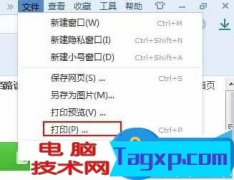 电脑怎么使用虚拟打印机方法步骤 怎么查
电脑怎么使用虚拟打印机方法步骤 怎么查
电脑怎么使用虚拟打印机方法步骤 怎么查看并安装虚拟打印机设......
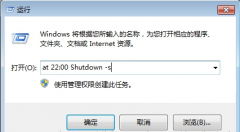 电脑定时关机命令及常见问题大全
电脑定时关机命令及常见问题大全
电脑定时关机命令可以帮助用户们很好的去设置电脑自动关机等......
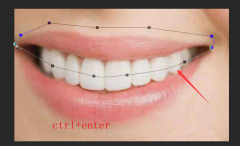
ps是一款功能强大的图像处理软件,那么ps如何调整人物嘴型呢?在这里小编就为大家带来了ps调整人物嘴型的方法哦,感兴趣的朋友可以来了解了解哦。...
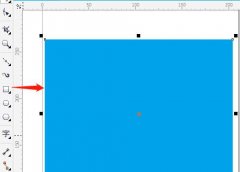
还不会使用CorelDRAW绘制放射性图形吗?那么今天小编就为大家带来了CorelDRAW绘制放射性图形教程哦,希望可以帮助到大家哦。...
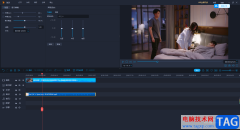
当你需要使用福昕视频剪辑软件进行视频的一个编辑时,那么我们可能会对视频添加一个好听的背景音乐,给视频添加背景音乐可以让观众能够身临其境的感受到该视频带给大家的是一种什么样...

极速PDF阅读器可以对PDF文档进行打印设置,以及一些简单的注释添加,有的小伙伴想要通过极速PDF阅读器进行打印PDF文件,在打印之前,想要将其中的一些重要文字内容突出显示,这样可以让该...

作为一款简单好用的文字输入软件,手心输入法软件拥有着强大的智能输入引擎和丰富的本地词库,并且还为用户提供了无广告骚扰的打字环境,因此手心输入法成为了部分用户电脑上必备的软...
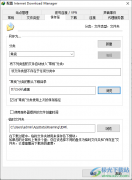
idm下载器相信很多小伙伴都是有了解过的,特别是比较喜欢在网上下载视频的小伙伴,那么就可能会用到该下载器进行网页视频的下载,此外,如果你有需要对种子文件或者磁力链接以及百度网...
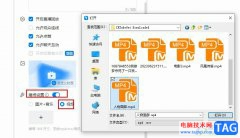
很多小伙伴在使用钉钉进行直播之前,都需要对直播的标题、简介、封面等进行设置,这些内容我们可以在预约直播页面中完成设置。有的小伙伴在进行直播之前还需要播放一段视频进行热场,...
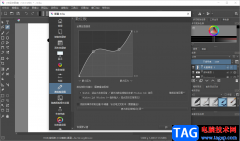
Krita是一款免费的绘图软件,这款软件只要适用于手绘方面的用途,比如你想要绘制出一些好看的动画效果图,就可以通过Krita来操作,Krita有着非常高的图像处理功能,因此制作出来的图像是非...

AdobePhotoshop简称为PS,这是一款非常受欢迎的图片后期处理软件,隶属如Adobe公司。在AdobePhotoshop这款软件中我们经常会新建多个图层分别进行需要的编辑和处理。如果我们希望在AdobePhotoshop这款...
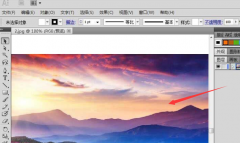
使用ai软件怎么将文字添加凸出斜角效被?其实很简单的,以下内容就是小编整理的ai文字添加凸出斜角效果方法,有需要的朋友一起来学习吧!...

WPSWord是很多小伙伴都在使用的一款专业文字处理软件,很多小伙伴都在使用。如果我们在电脑版WPS文档中想要用笔自由绘制写字,小伙伴们知道具体该如何进行操作吗,其实操作方法是非常简...
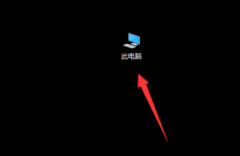
小伙伴们你们知道在win10怎样查找历史壁纸呢?今天小编很乐意与大家分享win10历史壁纸查找教程介绍,感兴趣的可以来了解了解哦。...
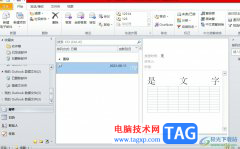
outlook软件是部分用户在日常工作中常用的一款电子邮件服务应用,用户可以从中来收发电子邮件或是安排日程等,为用户提供了全面的电子邮件处理和管理功能,当用户在outlook软件中答复或是...

在小米手机中有着许多的快捷功能来给用户设置,用户根据自己的使用习惯设置后,能够更加顺手的使用手机,并获得更多的便利,当用户在使用这款手机时,就可以设置截图的快捷手势或是返...
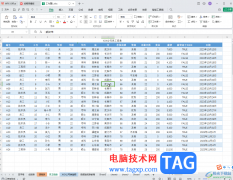
WPS表格是一款非常好用的数据处理软件,其中的功能非常强大,可以满足我们的各种办公需求。如果我们想要在电脑版WPS表格中将筛选箭头调出来,小伙伴们知道具体该如何进行操作吗,其实操...